
Gli hard disk Western Digital, come qualsiasi altro disco, non sono immuni alla perdita di dati. Se il tuo disco si danneggia, il tuo disco Western Digital si trasforma in una prigione per i tuoi dati, impedendoti di accedere o di eseguire il backup dei tuoi file.
In tali casi, gli strumenti di recupero dati di Western Digital vengono in soccorso. Questo articolo ti presenterà i più efficaci strumenti di recupero dati che puoi utilizzare per recuperare facilmente i tuoi dati da un’unità Western Digital. Come bonus, tratteremo anche alcuni metodi per la riparazione delle unità Western Digital.
Cosa C’è di Speciale nei Dischi Rigidi Western Digital?
Western Digital, noto anche come WD, è un produttore leader di supporti di archiviazione. Con una gamma impressionante di unità disco rigido, unità a stato solido e archiviazione basata su flash, troverai prodotti Western Digital in qualsiasi negozio di tecnologia.
L’azienda ha anche una ricca storia nel mercato tecnologico. Nel 2009, è stata la prima da rilasciare un’unità disco rigido interna da 2 TB, nonché il il primo disco rigido interno da 3 TB nello stesso anno. Più recentemente, nel 2020, ha rilasciato il WD Black SN850 che è stato considerato uno dei gli SSD consumer più veloci sul mercato.
Non diversamente dalle altre marche di dischi rigidi, Western Digital classifica i suoi prodotti in base all’implementazione:
| Categoria WD | Descrizione |
| WD Green | Unità eco-compatibili |
| WD Blue | Unità desktop per uso generico |
| WD Purple | Unità per sorveglianza |
| WD Red | Unità NAS |
| WD Black | Unità desktop ad alte prestazioni |
| WD Gold | Unità aziendali e commerciali |
Western Digital continua a spingersi oltre i limiti. Ha recentemente svelato la sua nuova tecnologia OptiNAND™, che integra la tecnologia dei dischi rigidi e delle unità a stato solido per offrirti più spazio di archiviazione e prestazioni più veloci senza essere considerata un ibrido. Si stima che questo nuovo sviluppo possa contenere fino a 50TB di capacità.
Migliori strumenti di recupero dati Western Digital
Sia che il tuo Western Digital abbia subito una perdita di dati a causa di un attacco malware, corruzione o cancellazione accidentale, il software di recupero Western Digital è in grado di scansionare il tuo drive per i dati e recuperarli per te. Dai un’occhiata ad alcuni dei migliori strumenti di recupero del disco rigido Western Digital sul mercato.
1. Disk Drill (Windows, Mac)
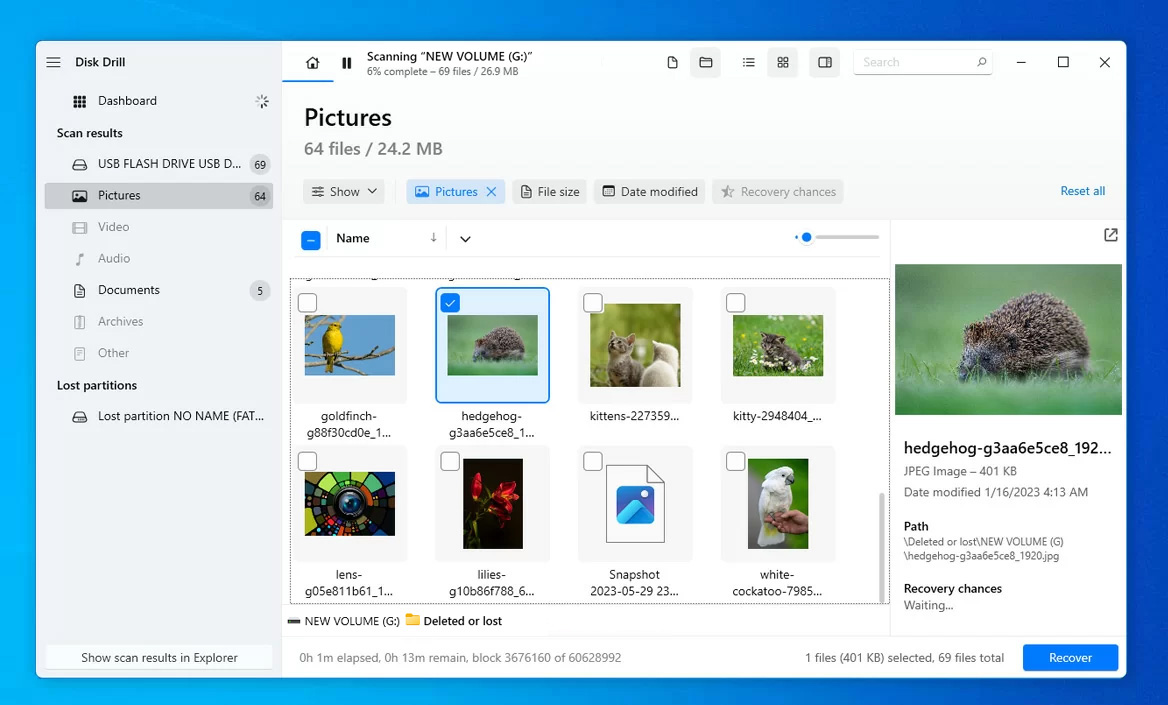
Raccomandiamo Disk Drill come il miglior strumento di recupero dati Western Digital in termini di prezzo, efficienza e usabilità. La sua interfaccia utente semplificata ti consente di selezionare il tuo disco, scansionarlo e recuperare i tuoi dati in pochi clic. Permette di visualizzare in anteprima i file prima del recupero e indica quali file hanno le migliori probabilità di recupero. Che tu stia recuperando un singolo file o eseguendo recupero su un’unità formattata, raccomandiamo Disk Drill come uno dei migliori strumenti di recupero dati Western Digital.
Prezzo: $89 – $499
Pros
- Monitoraggio S.M.A.R.T. attivo.
- Recupero gratuito fino a 500 MB di dati.
- Interfaccia moderna e intuitiva.
- Nessun supporto telefonico.
- Nessuna riparazione foto/video
2. R-Studio (Windows, Mac, Linux)
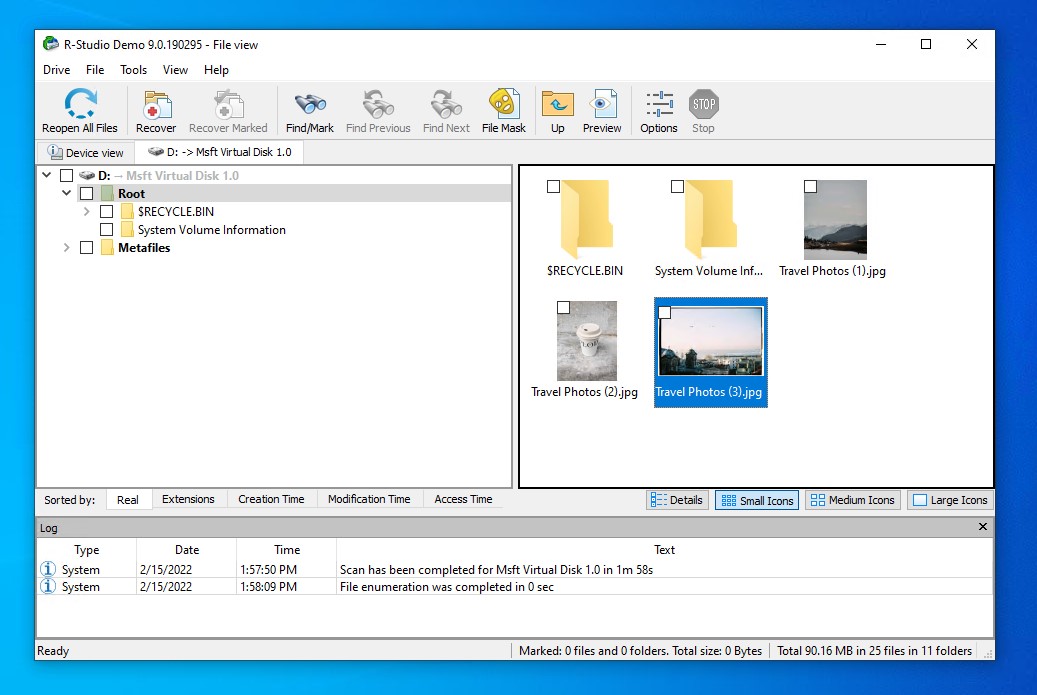
R-Studio è un software di recupero dati Western Digital che include molte funzionalità avanzate. Oltre al recupero di file tipico, supporta l’imaging del disco, il monitoraggio S.M.A.R.T. e le anteprime dei file. Se hai la licenza corretta, puoi persino recuperare i dati tramite la rete, cosa che molti altri strumenti non supportano. Sebbene tutto ciò sia ottimo, l’interfaccia utente è molto tecnica e difficile da navigare se non sai cosa stai facendo, facendolo sembrare uno strumento rivolto ai professionisti del recupero dati piuttosto che all’utente medio del computer.
Prezzo: $49,99 – $899
Pros
- Capacità di scansione complete.
- Recupero tramite rete.
- Recupero RAID danneggiato.
- Interfaccia utente molto tecnica.
- I file più grandi di 256KB non possono essere recuperati in modalità demo.
- La navigazione e il recupero dei file trovati è difficile.
3. DMDE (Windows, Mac, Linux)
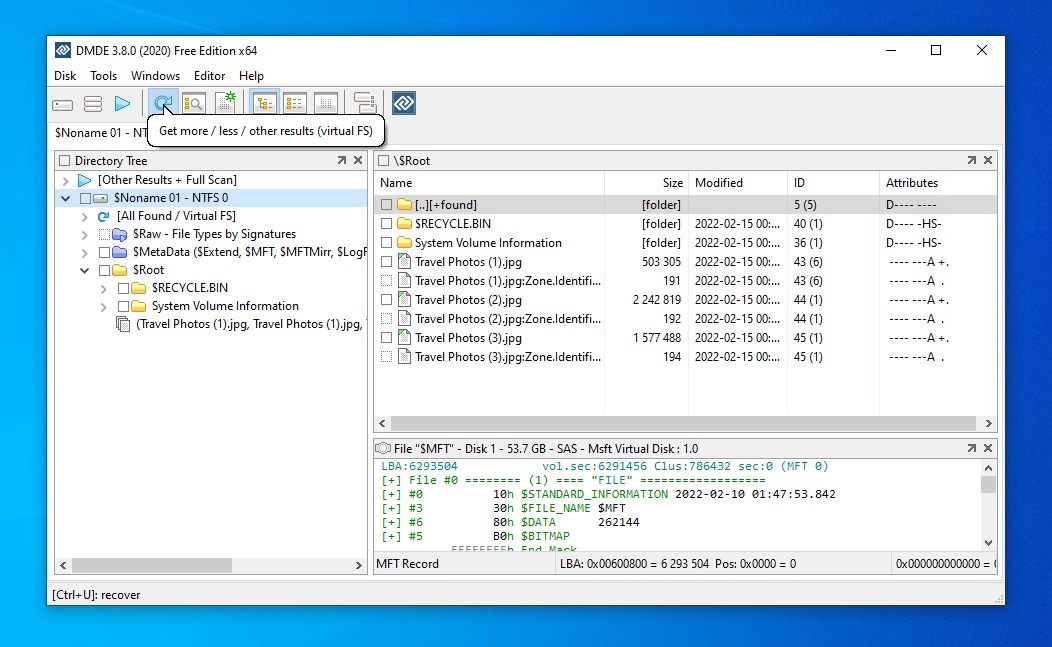
Nonostante la sua interfaccia intimidatoria, DMDE è uno strumento di recupero dati ricco di funzionalità utili che integrano il recupero. Le funzionalità aggiuntive includono la possibilità di creare immagini del disco, un costruttore RAID e un gestore di partizioni per recuperare partizioni cancellate. Durante l’uso, fornisce molte informazioni sul tuo disco e offre numerose opzioni per personalizzare la scansione. È economico e vale la pena provarlo se sei disposto a investire tempo per capire come utilizzare il programma.
Prezzo: 20 $ – 95 $
Pros
- Portatile.
- Supporto per configurazioni RAID 0/1/4/5/6.
- Ripristino intere partizioni.
- Interfaccia utente molto tecnica e difficile da navigare.
- Nessuna opzione di anteprima.
4. EaseUS (Windows, Mac)
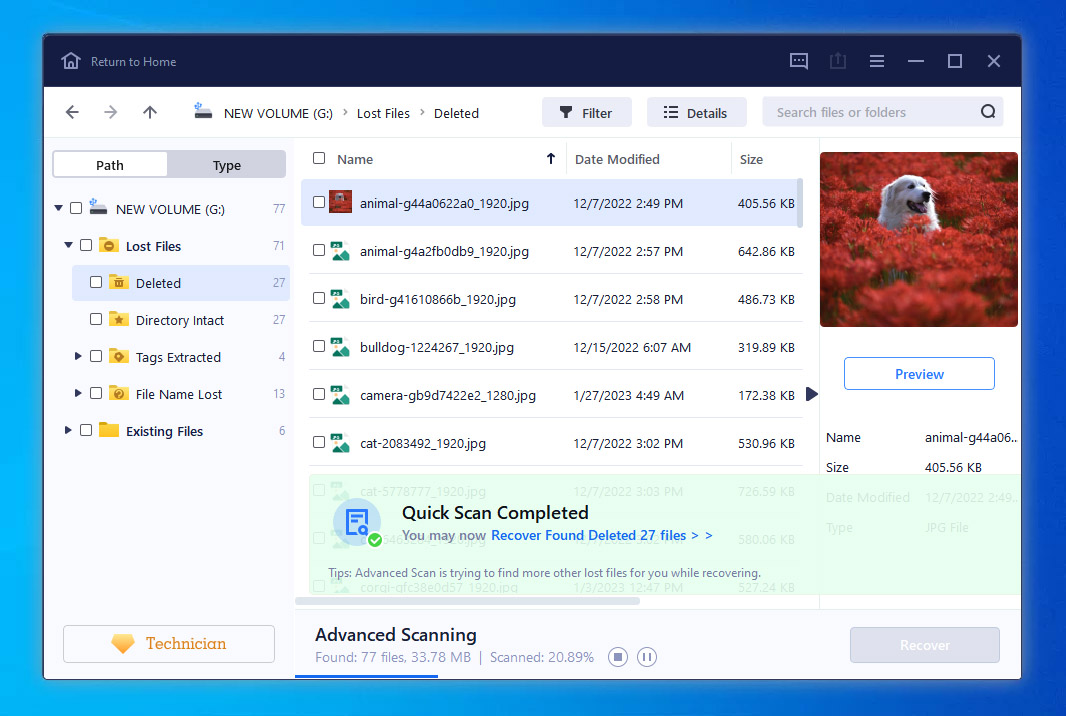
EaseUS è un altro strumento di recupero che è tra i migliori strumenti Western Digital per Windows e Mac. Offre tempi di scansione rapidi e una buona recuperabilità di oltre 1000 tipi di file. Supporta la scansione di HDD e SSD. Aiuta anche con recupero da SSD permettendo di attivare e disattivare facilmente TRIM dall’interno dell’applicazione. È inoltre possibile recuperare file da un disco rigido esterno WD, a condizione che sia leggibile in Gestione disco.
Prezzo: $69,95 – $149,95
Pros
- Buon supporto clienti.
- Opzione per disabilitare TRIM all’interno dello strumento.
- Base di conoscenza estesa.
- Funzione di riparazione foto per assistere nel recupero delle foto.
- Impossibile leggere i dati S.M.A.R.T.
- Nessun modo per creare immagini byte-to-byte.
- Stime del tempo di scansione inaccurate.
5. GetDataBack (Windows)
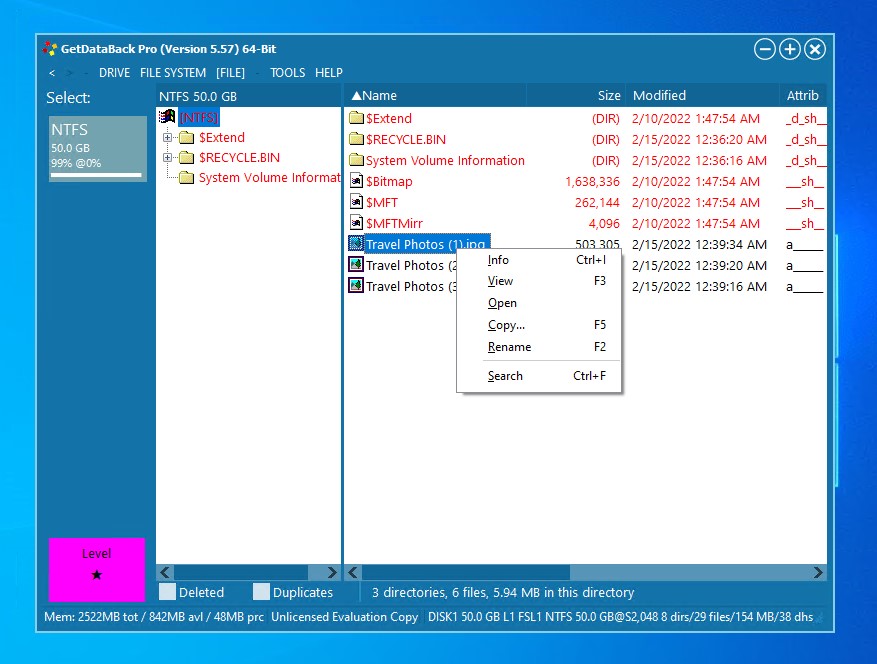
GetDataBack è uno strumento di recupero dati Windows che supporta i file system di Windows, Mac e Linux. L’acquisto della licenza a un prezzo ragionevole ti fornisce anche aggiornamenti gratuiti a vita, quindi non devi acquistare una nuova licenza per ogni versione rilasciata. Hai la possibilità di scegliere uno dei quattro tipi di scansione, ciascuno dei quali è più approfondito dell’ultimo al costo di tempi di scansione più lunghi. Sebbene l’interfaccia utente appaia datata e lasci molto a desiderare, è funzionale e semplice.
Prezzo: 79$
Pros
- Tempi di scansione super rapidi.
- Supporta i file system Windows, Mac e Linux.
- Ti permette di scegliere tra quattro tipi di scansione.
- Poor interfaccia utente.
- Nessuna opzione di anteprima.
- Le scansioni dell'unità APFS hanno prodotto risultati scarsi.
Come riparare gratuitamente dischi rigidi Western Digital
Mentre un hard disk che fallisce ripetutamente solleva bandiere rosse, un hard disk che fallisce una sola volta non conferma la sua fine. Invece di scartarlo, riparare un hard disk Western Digital ti permette di ottenere maggiori benefici. Questi stessi metodi possono essere applicati se hai bisogno di riparare un hard disk esterno Western Digital.
Mac: Ripara utilizzando Utility Disco
Lo strumento Utility Disco di Apple include una funzione di Primo Soccorso che può fungere da software di riparazione per dischi rigidi Western Digital. Questo strumento ha la capacità di individuare e riparare problemi con il disco del tuo Mac. In particolare, cerca problemi relativi alla formattazione e alla struttura delle directory del disco.
- Nella cartella Utilità , apri Utility Disco .
- Fai clic su Visualizza , quindi su Mostra Tutti i Dispositivi .
- Seleziona l’ultimo volume del tuo drive, quindi fai clic sul pulsante Pronto Soccorso . Quando richiesto, fai clic su Esegui .
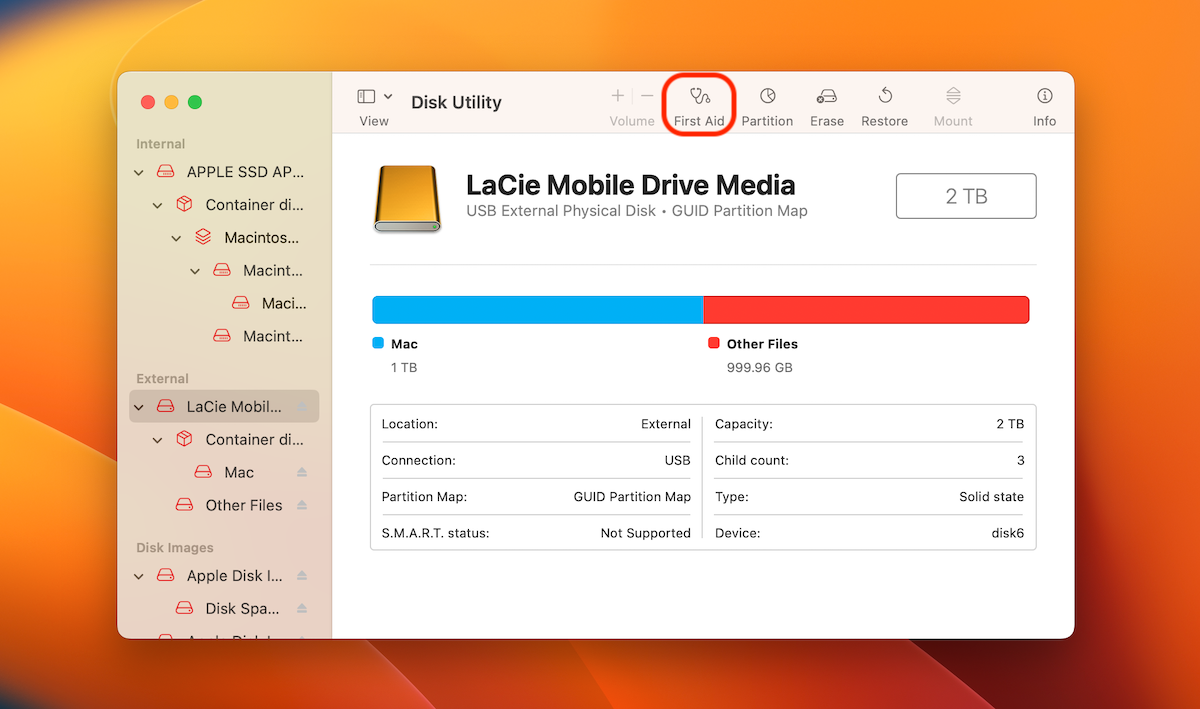
- Una volta completata la scansione per il volume, ripeti questi passaggi per eventuali volumi sopra di esso, e infine per l’intero drive alla fine.
Questo stesso processo funzionerà per la riparazione di hard disk esterni WD, poiché dovrai solo selezionare il tuo hard disk esterno WD dall’elenco.
Windows: Riparazione con CheckDisk
CheckDisk (CHKDSK) è un’utilità di riparazione del file system integrata in Windows. Può essere utilizzata per la riparazione del disco rigido Western Digital eseguendo la scansione del suo file system e contrassegnando i settori danneggiati che non dovrebbero essere utilizzati.
- Fai clic con il pulsante destro del mouse su Avvia e seleziona Windows PowerShell (Amministratore) . Fai clic su Sì se richiesto dal Controllo dell’account utente (UAC).
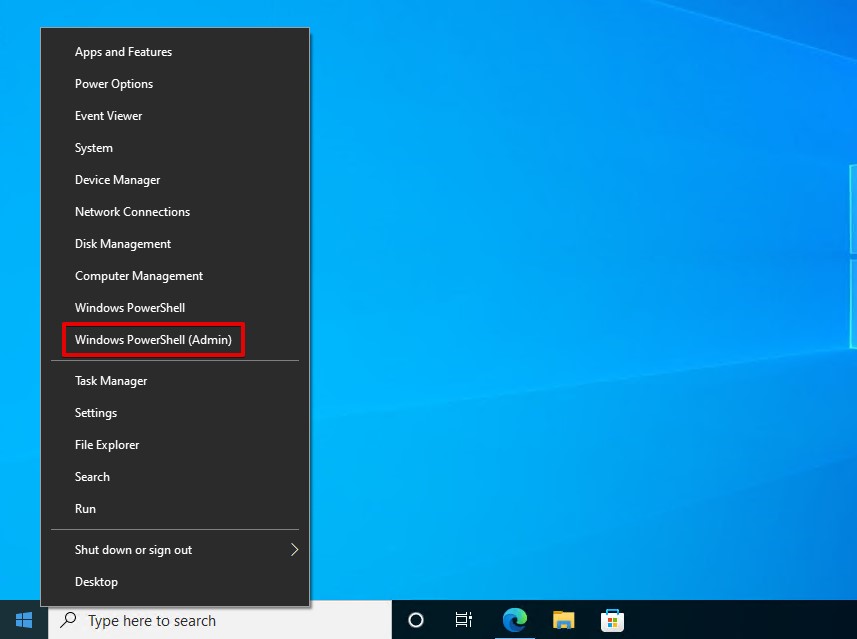
- Digita chkdsk D: /f /r . Sostituisci D: con la tua lettera di unità. Premi Invio .
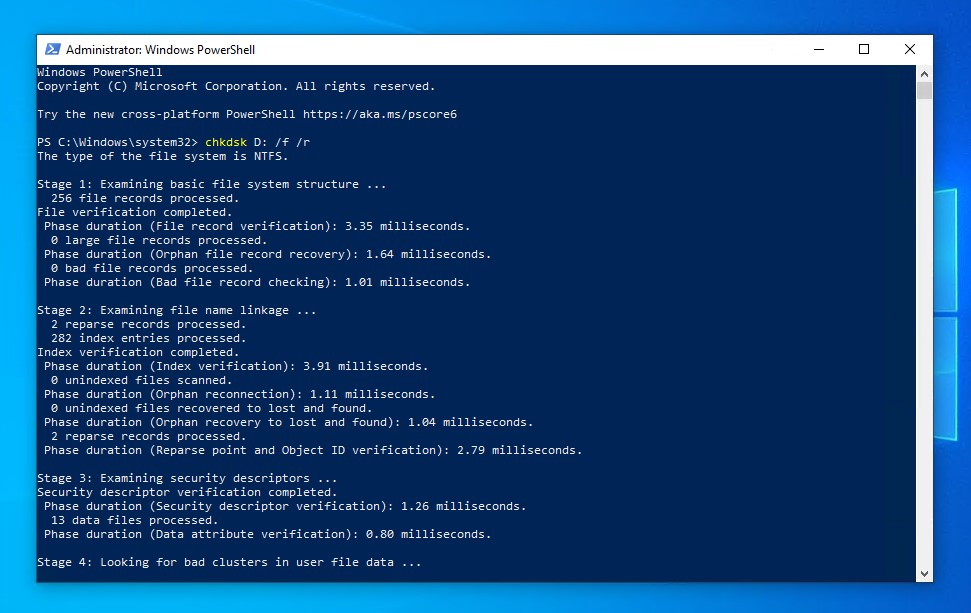
CheckDisk rimane uno dei migliori strumenti di riparazione per Western Digital per risolvere rapidamente problemi logici minori e gravi su Windows.
FAQ
- Scarica e installa Disk Drill.
- Collega il tuo WD My Passport all'unità esterna al computer.
- Apri Disk Drill. Seleziona la tua unità, poi clicca Cerca dati persi .
- Una volta completata la scansione, clicca Rivedi elementi trovati per rivedere i dati trovati.
- Segna ogni file che vuoi recuperare. Quando sei pronto, clicca Recupera .
- Seleziona una posizione di output adatta che si trovi su un'unità separata. Clicca OK per completare il recupero.
- Fai clic con il tasto destro del mouse su Avvia e seleziona Gestione Dispositivi .
- Espandi Unità disco . Fai clic con il tasto destro del mouse sul tuo hard disk WD e seleziona Proprietà .
- Fai clic sulla scheda Autista , quindi fai clic su Aggiorna driver .
- Fai clic su Cerca automaticamente i driver . Se Windows trova driver aggiornati, te lo comunicherà e li installerà. In alternativa, puoi continuare la ricerca facendo clic su Cerca i driver aggiornati su Windows Update se non viene trovato nulla.




